FVWM 窗口管理器最初是在 1993 年对 TWM 进行修改而开始的。经过几年的迭代,最终出现的是一个极其可定制的环境,其中任何行为、操作或事件都是可配置的。它支持自定义按键绑定、鼠标手势、主题、脚本编写等等。
虽然 FVWM 在安装后即可立即使用,但其默认发行版仅提供绝对最小的配置。它是开始您自己的自定义桌面环境的绝佳基础,但如果您只想将其用作桌面,那么您可能需要安装另一个用户分发的完整配置。FVWM 有几个不同的发行版,包括 FVWM95,它模仿 Windows 95(至少在外观和布局上)。我尝试了 FVWM-Crystal,这是一个具有现代外观主题和一些常见 Linux 桌面约定的主题。
从您的 Linux 发行版的软件仓库安装您想要尝试的 FVWM 发行版。如果您找不到特定的 FVWM 发行版,则安装基础 FVWM2 包是安全的,然后转到 Box-Look.org 手动下载主题包。这样做会稍微麻烦一些,但远不及从头开始构建自己的工作区。
安装完成后,注销您当前的桌面会话,以便您可以登录 FVWM。默认情况下,您的会话管理器(KDM、GDM、LightDM 或 XDM,具体取决于您的设置)将继续将您登录到之前的桌面,因此您必须在登录之前覆盖它。
使用 GDM 执行此操作
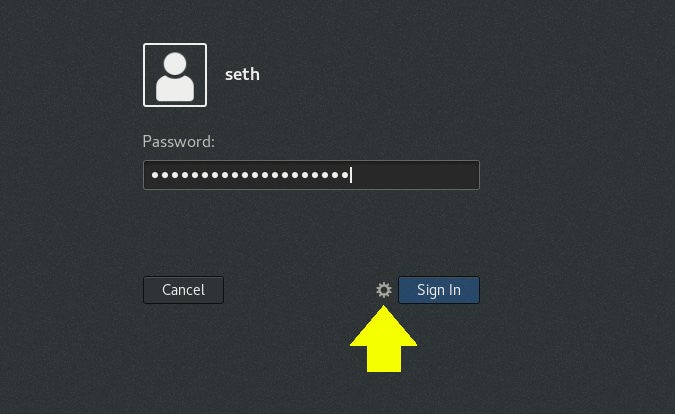
使用 SDDM 执行此操作
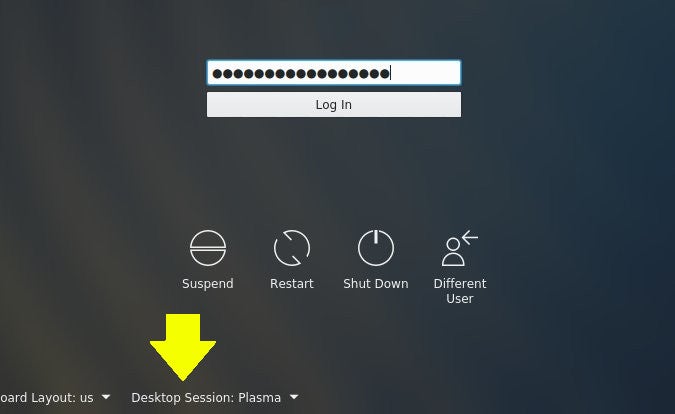
FVWM 桌面
无论您使用的是什么主题和配置,至少,当您左键单击桌面时,FVWM 都会提供一个菜单。此菜单的内容因您安装的内容而异。FVWM-Crystal 发行版中的菜单包含对常用首选项的快速访问,例如屏幕分辨率、壁纸设置、窗口装饰等等。
与 FVWM 中的几乎所有内容一样,可以编辑菜单以包含您想要的任何内容,但 FVWM-Crystal 偏爱应用程序菜单栏。应用程序菜单位于屏幕的左上方,每个图标都包含一个相关应用程序启动器的菜单。例如,GIMP 图标显示图像编辑器,KDevelop 图标显示集成开发环境 (IDE),GNU 图标显示文本编辑器,等等,具体取决于您系统上安装的内容。
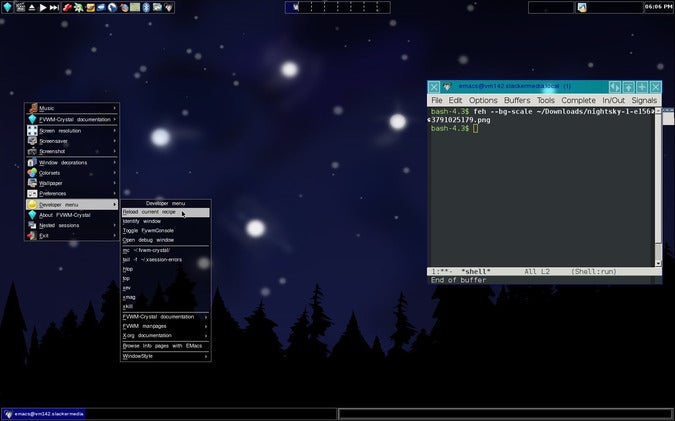
FVWM-Crystal 还提供虚拟桌面、任务栏、时钟和应用程序栏。
对于您的背景,您可以使用 FVWM-Crystal 捆绑的壁纸,或者使用 feh 命令设置您自己的壁纸(您可能需要从您的存储库中安装它)。此命令有几个选项用于设置背景,包括 --bg-scale 以使用缩放版本的您选择的壁纸填充屏幕,--bg-fill 以填充屏幕而不调整图像的大小,等等。
$ feh --bg-scale ~/Pictures/wallpapers/mybackground.jpg大多数配置文件都包含在 $HOME/.fvwm-crystal 中,一些系统范围的默认设置位于 /usr/share/fvwm-crystal 中。
自己动手
FVWM 既是一个桌面构建平台,也是一个窗口管理器。它不会为您做任何事情,并且它期望您配置任何内容,甚至可能是所有内容。
如果您正在寻找轻量级、快速且简单的窗口管理器,FVWM 符合条件。但如果您正在寻找可以深入研究、探索和破解的东西,那么 FVWM 是必不可少的。



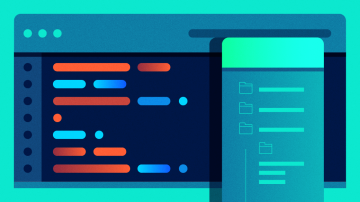






评论已关闭。